Cuatro consejos de seguridad para evitar que roben tus contraseñas en Internet
Las compañías recomiendan habilitar la verificación en dos pasos: ¿sabes lo que es? Te explicamos cómo blindar tus contraseñas y mejorar la seguridad en el acceso a tus cuentas

Un campo para introducir la contraseña en la pantalla de un ordenador / GETTY IMAGES

Bilbao
En el Día Internacional de la Internet Segura, recopilamos algunos de los consejos básicos que dan los expertos para mantener nuestras contraseñas a prueba de atacantes.
Más información
1. Contraseñas seguras, bien guardadas
Los expertos de seguridad de McAffee dan varias claves para que tu contraseña sea especialmente segura.
- No utilices secuencias, ya sean numéricas o de letras: ni ‘12345678’, ni ‘qwertuiop’. Esas ya se las sabe todo el mundo.
- Tampoco utilices una palabra común como contraseña. Los ataques con diccionario son los más habituales.
- Utiliza contraseñas distintas en cada servicio, y no recurras a las claves numéricas del banco o cumpleaños.
- Puedes crear un patrón para hacer las contraseñas de los diferentes sitios.
- A veces, una contraseña segura puede ser muy fácil de recordar. Prueba una tipo ‘to2deberíamostenerunacontraseñaSEGURA**”, combinando números, letras, mayúsculas, y símbolos de forma que no se te olviden.
2. Verificación en dos pasos
A veces, una contraseña no es suficiente. Por eso la mayoría de portales, redes sociales y servicios de uso diario, como los bancos y el correo electrónico, son más dados a utilizar —o al menos ofertar al usuario— la verificación en dos pasos.
Esto es, el usuario introduce una contraseña, le llega una clave de cuatro o seis dígitos al móvil, y este la introduce de nuevo en la página, a modo de una segunda contraseña. “Es como un segundo candado en la puerta de tu cuenta”, ilustra Andreas Twerk en el blog de Google España.

Imagen de Google para explicar la verificación en dos pasos / GOOGLE

Imagen de Google para explicar la verificación en dos pasos / GOOGLE
De este modo, es muy difícil que un atacante pueda adivinar dos claves, y más cuando la que llega al móvil tiene validez por un período corto de tiempo.
Google, Facebook, Dropbox y otros servicios ya permiten utilizar verificación en dos pasos.
3. Cuidado con lo que guardas en otros ordenadores
Los navegadores web principales, como Mozilla Firefox, Google Chrome, Safari de Apple, Internet Explorer u Opera contienen funciones denominadas “navegación privada”. Utilízalas siempre que no estés en tu ordenador.
Desde Mozilla dan una explicación muy apropiada para esta función. Los navegadores guardan constantemente información sobre nuestros hábitos de navegación. Esta información es práctica, porque no tenemos que introducir siempre nuestras contraseñas, no tenemos que abrir sesión en nuestro correo electrónico cada vez que accedemos.
No obstante, en un ordenador ajeno esto es especialmente peligroso, porque podemos aceptar sin querer esto.

Diálogo de guardar contraseña de Google Chrome / CADENA SER

Diálogo de guardar contraseña de Google Chrome / CADENA SER
Así lo evitamos.
- En Google Chrome debes abrir el menú (tres barras horizontales, a la derecha del todo) y ‘Abrir nueva ventana de incógnito’.
- En Mozilla Firefox tiene un icono de un antifaz y se llama ‘Nueva ventana privada’.
- En Internet Explorer debes activar la ‘exploración InPrivate’. Así se hace, o puedes abrir ventana privada con el teclado pulsando ‘Control + Mayúsculas + P’.
- En Safari, ‘Archivo’ y ‘Nueva ventana privada’.

En Safari, la navegación privada impide almacenar datos en el ordenador como contraseñas o claves bancarias / CADENA SER

En Safari, la navegación privada impide almacenar datos en el ordenador como contraseñas o claves bancarias / CADENA SER
Si nos olvidamos de hacer esto, podemos hacer desaparecer a posteriori todos los datos. ¿Cómo? Borrando todas las cookies, contraseñas guardadas y limpiando el historial. Cada navegador tiene su forma de hacerlo, pero siempre puedes encontrar estas opciones en la pestaña ‘Preferencias’ u ‘Opciones’ de cada aplicación.
4. Tu ordenador, blindado
Mantén tu ordenador siempre actualizado. Debes tener instaladas todas las actualizaciones de seguridad, los programas al día y el antivirus actualizado. Si no tienes antivirus, busca uno que se adapte a tus necesidades o utiliza Windows Defender, una solución integrada en Windows 7 y 8 que puede cubrir la mayoría de las necesidades de casi todos los usuarios siempre y cuando hagan un uso responsable y no entren en sitios web extraños o instalen aplicaciones desconocidas.
Esto es importante porque muchas de las contraseñas son captadas por programas denominados ‘keyloggers’. Sistemas que usan los atacantes para capturar todo aquello que registra nuestro teclado. Sean o no contraseñas. También existe cantidad de ‘malware’ capaz de obtener las claves.
Si te conectas a Internet por medio de módem en lugar de un router, que bloquea los puertos por defecto, deberás instalar un cortafuegos. Los antivirus de la mayoría de las marcas ya incorporan uno por defecto. Si no, activa el de tu sistema operativo, sea Windows, Mac o Linux.
Muchos sistemas lo denominan ‘firewall’, en inglés.
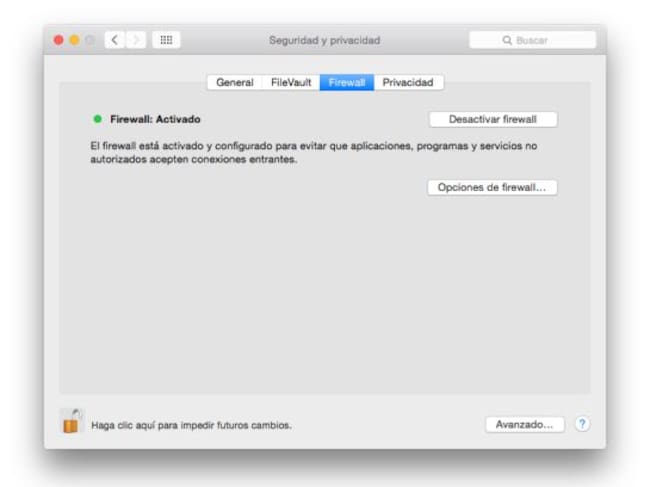
Activación del ‘firewall’ integrado en Mac OS X 10.10 ‘Yosemite’ / CADENA SER
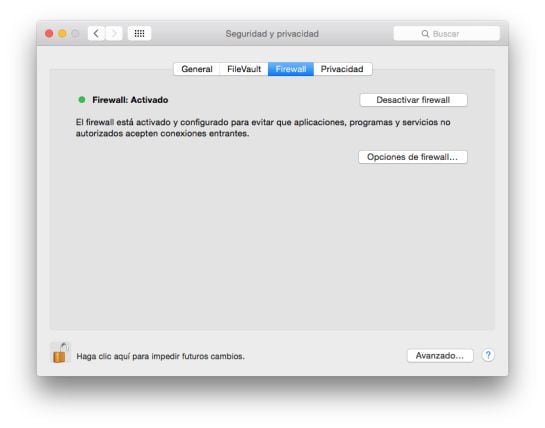
Activación del ‘firewall’ integrado en Mac OS X 10.10 ‘Yosemite’ / CADENA SER





